加速NAS普及,极空间又出新品咯,极空间Q2C初体验
前言:
NAS(Network Attached Storage)这几年的热度一直居高不下,正在从早年的专业用途扩展到一般家庭,开始使用NAS的人群变得越来越多。不过对一般用户来说,NAS的上手难度并不低,同时传统NAS的售价并不低,搭配上几块专用硬盘后价格也并不算便宜。各大厂家也是有针对性的优化NAS体验,让极客风格的NAS产品上手变得越来约轻松。同时针对一般用户的需求,各大厂家也是推出了众多偏向家用的入门NAS产品。极空间凭借不错的质价比和简单易用的系统,获得了众多小伙伴的青睐。近期更是乘着加速NAS普及到普通家庭用户的东风,推出了主打家庭用户的双盘位NAS产品:极空间Q2C。这也是极空间首款上市价格低于千元的NAS产品,那么这款新品到底体验如何,今天就和小伙伴们来简单分享下这款产品的上手体验。
开箱与外观:

略过开箱,一起看看全家福吧。除了极空间Q2C主机外,包含一条网线、一把螺丝刀、一个电源头和一包小配件。麻雀虽小五脏俱全,无需额外工具和配件就可以完成所有操作。

极空间Q2C是一只两盘位的NAS产品,结构设计较为紧凑,整体的尺寸相对小巧。机身采用了一体化注塑工艺,配合磨砂喷漆工艺处理,触碰舒适整体的外观质感也很出色。机身底部设计有大量格栅结构,方便NAS工作时间散热。除了二狗展示的白色版本,极空间Q2C还有黑色版本可选。

数据接口都统一设计在机身背部下方,包含一个网线接口,一个USB 2.0接口,一个USB 2.0接口和一个电源接口。接口设计紧凑不过空间也比较足够,数据接口和机身缝隙整齐均匀,整体的做工细节还是很棒的。极空间主打的就是简单易用,绑定设备通过手机APP即可,所以在机身背部可以直接扫码下载APP进行相应绑定操作。

要安装硬盘需要打开底部的固定螺钉,固定螺钉的之外极空间Q2C设计有四个硅胶垫片,可以保护内部固定螺钉,同时也能起到更好的稳定作用。使用随机附赠的螺丝刀,拧开固定螺钉即可。

内部设计比较紧凑,采用了悬浮式硬盘托架设计,支持两个3.5英寸硬盘位。硬盘价做工不错,两侧也设计有缓震橡胶,配合螺钉可以和硬盘形成稳定固定。硬盘架采用抽取式设计,稍用力就可以轻松抽出。需要说明的就是整机采用的都是软连接的电路设计,硬盘工作更加安静,同时可以有效减少震动。

这里单独说说底部的软连接电路设计,官方称谓叫做直通式掣风2.0散热系统。内部采用了软连接电路设计,电路下方直接连接散热风扇组件,整个设计可以实现更好的噪音控制,同时减少机身震动。

装上硬盘,基本就完成前期准备工作了,整个操作是不是很简单?

在正式体验之前,再简单看看极空间Q2C的整体配置。整体堆料来说,这配置在千元价位还是很能打的,硬件堆料诚意十足。
上手体验:
系统操作:
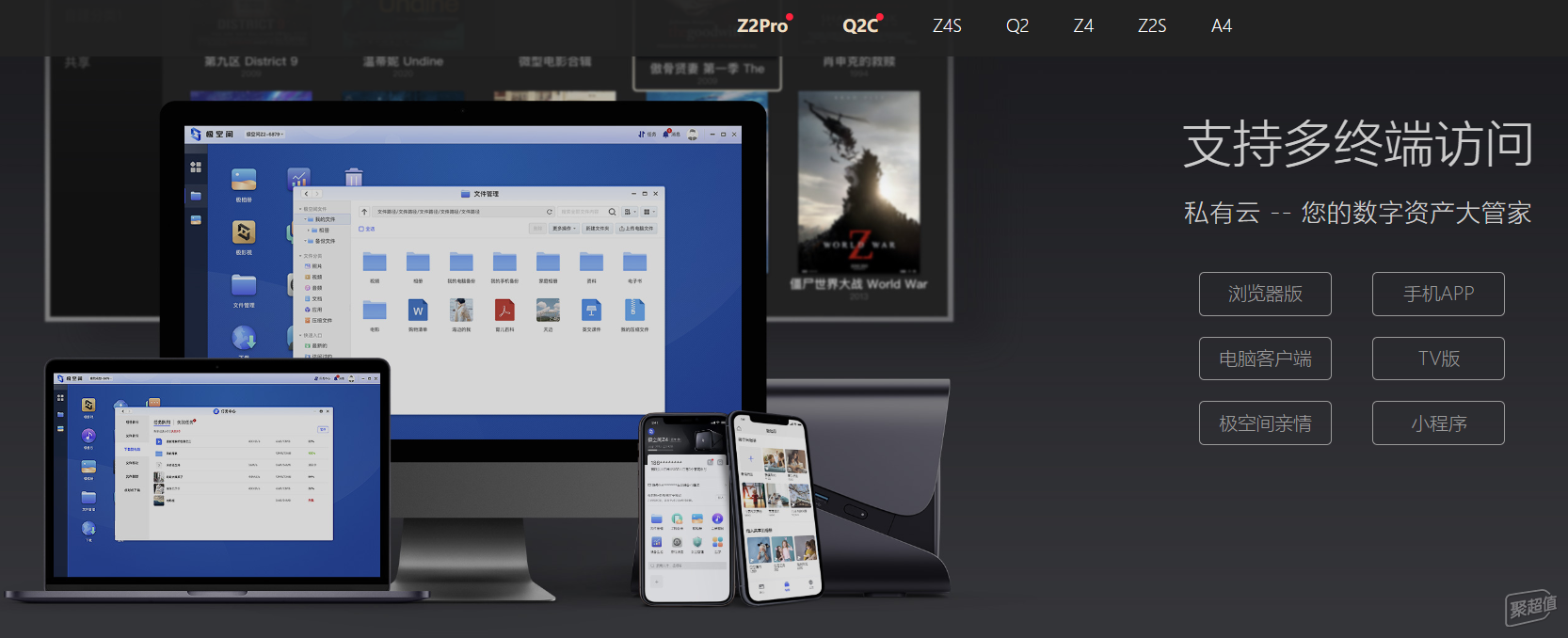
后续就是接通电源和简单的初始化操作。有别于一般NAS初始化的复杂性,极空间Q2C延续了极空间简单易用的设计,通过手机APP就可以简单完成初始化设定,操作十分方便。即使是小白用户,初次上手也没有困难。端口应用可以通过官网下载,比较常用的手机APP则可以直接通过扫码机身二维码进行下载。需要多说一句的就是,极空间的端口软件基本实现了所有终端全覆盖,常规的PC、平板、手机等端口都能轻松使用,同时还支持针对影音爱好者的电视端。极空间Q2C可以轻松实现手机备份、PC备份、数据共享、远程访问、电视娱乐等功能,即使是外网访问NAS数据也不需要进行复杂设置,开机就能用。

下载手机极空间APP,根据界面提示一步步操作即可。中途会要求进行系统升级和磁盘格式化,
系统都会有详细解释说明,操作并不困难。这次二狗用的是一款8T的单盘,初始化盘符设置比较简单。如果是双盘的话,会有不同的磁盘模式选择,留心界面的操作提示合理选择即可。
系统会在完成升级后,轻松进入到操作初始界面。NAS的磁盘模式方面一般选择ZDR模式即可,也可以根据自己需求进行选择。

电脑端使用的话,可以搭配浏览器访问NAS,也可以使用匹配的电脑端软件来操作,相对来说我更喜欢通过软件来使用。极空间的PC界面设计较为简约,主要的功能体验都可以直接找到。对比传统NAS复杂的操作界面,极空间的界面更加简单直观。另外极空间的软件更新也比较快,毕竟NAS说到底买的就是一个软件体验。比如最近极空间将迎来虚拟机等重大更新,对玩家来说期待度还是蛮高的。

传统NAS大厂的风格比较极客化,在手机端的投入并不多,直观体验就是界面难看、操作难用,甚至实现一个功能要多个APP配合,总的来说体验就是一言难尽。极空间主打的就是简单易用,APP功能较为全面,基本所有的操作都可以在这一个APP中全部实现。UI交互、功能设计方面,对比传统NAS厂家可以说好用不少,关键是上手也十分轻松。

另外电视端的app也需要说说,不少NAS品牌其实是缺少电视端的,电视端使用上一般只能通过文件浏览的方式进行操作,不如匹配专用软件来得方便和直观。极空间的电视端APP主打娱乐功能,在功能界面上设计也比较简单直观。通过极相册、极影视、音乐播放和文件四个主要功能,可以完成图片浏览、影视播放、音乐播放以及其他文档的浏览,基本上电视端的常规娱乐操作都有覆盖到。

电视端的极影视功能十分好用,无需进行额外的设定就可以直接使用海报墙功能。要知道一般NAS都需要搭配额外软件并进行相应的设置才能使用,同时这些软件很多还需要单独付费,使用体验上还是极空间的更好。
下载功能:

对影视玩家来说,下载功能是大家比较看重的。日常我们使用电脑下载的话,需要让功耗不低的电脑长时间保持工作状态,下载过程需要占用大量电脑硬件资源,这时候需要同时使用电脑就很容易卡顿。搭配NAS使用就简单轻松很多,首先NAS的功耗较低,长时间连续使用也不用担心功耗问题。其次NAS作为独立硬件产品,使用NAS下载不会影响你使用电脑。再有,随时随地找到合适下载资源,极空间的NAS可以通过手机端快速下载操作,远程下载任务可以随时随心添加。极空间内置的下载和迅雷两种下载方式,可以方便快捷的完成各类下载任务。两种下载方式都可以通过PC、手机APP等实现快速下载操作。

日常使用体验来说,二狗感觉手机端搭配迅雷使用是最为方便的。迅雷的话大家都比较熟悉,NAS版的迅雷和电脑版的区别不大,不过界面明显更加清爽。迅雷支持的下载协议方面比较全面,二狗常用的磁力、BT和电驴的协议都可以很好支持。如果可以的话,建议考虑弄一个迅雷VIP,下载的体验会好不少。手机端使用极空间APP操作下载是最为方便的,有需要下载的连接复制进去后,就可以进行下载。另外大批量下载的时候,PC端极空间内置的迅雷需要一个个单独添加,反而是手机端可以一次性添加多个下载文件,使用上明显更加方便。
相册功能:

极空间的相册功能较为全面,关键是操作也很简单。导入的图片可以自行进行分类,查找的时候可以根据图片或者文件夹进行。文件夹方面支持宝宝相册、家庭相册、个人相册等相册类型的自定义。日常进行照片管理的话,使用还是比较方便的。

对于大部分用户来说,手机中的照片很重要,进行合理的备份就很重要。手机端的极相册还支持手机端相册自动备份,通过简单的设定,手机、平板这类移动设备的的相册内容可以直接进行备份。相比网盘和各类手机厂家的云盘,使用自己的极相册备份资料私密性更强,同时也无需额外的花销,绝对是NAS产品很实用的功能。手机照片的珍贵性无需多言,合理的进行备份意义重大。极相册备份还支持备份的位置、内容、处理方式和备份时机的自定义,不同用户的个性化需求通过简单设置就能满足。
备份功能:

备份是传统NAS的核心功能,毕竟珍贵数据丢了的损失确实是无法估量。相比传统NAS备份的复杂设定,极空间在保持备份功能全面的基础上,依旧延续了系统操作简单易用的特点。功能上来说,极空间支持网盘备份、文档同步、FTP备份、MAC备份等,另外还支持硬盘搬家功能,备份功能上来说十分全面。同时支持手机、PC、平板、MAC等多端设备操作,备份便利性很高。

个人来说手机和PC上的数据相对重要,手机图片已经通过相册进行备份,PC上的数据备份的话可以实用文档同步来操作。极空间支持单向备份和双向备份两种类型,小伙伴可以根据自己需求进行选择。双向备份可以让PC中的文档自动同步到极空间NAS上,PC或者极空间的数据发生变动另外一端也会随之改动(这个操作逻辑也可以进行一定的自定义调整,具体看自己需求),这类备份比较适合团队项目工作。单向备份逻辑比较简单,就是一类单纯的“增量备份”,即将PC的文档备份到极空间NAS上。极空间上文档的调整不会影响PC上文档的变化,PC文档的变化极空间会进行增加,但是PC上删除文档操作极空间上并不会同样执行删除操作。简单来说单向备份可以最大程度的保留所有的数据内容,误删这类操作完全不会造成任何影响。

个人更建议实用双向备份,毕竟通过详细设置可以最大限度满足自己需求,备份策略调整度都较高,同时也能节约一定的磁盘空间,两端数据也能更好自动同步,管理起来也更方便。当然,不同场景需求大家可以灵活进行单向备份和双向备份的设定,毕竟支持建立多组备份操作,实际体验还是很方便的。

除了二狗之前介绍的相册备份,手机端的数据还可以通过微信文件、手机文件夹和上传特点手机文件的方式进行备份。传统NAS在手机备份上支持并不友好,极空间可以说在手机备份的易用性和功能整合上都比较完备。图片、文档、视频、文件夹和其他文件都可以方便的进行备份操作,操作上都有详细的方法介绍,上手基本没有任何难度,基本是有手就会的体验。

极空间也支持云盘备份,目前官方提供百度网盘、天翼云盘和OneDrive三种网盘的支持,后续应该会有更多网盘支持。除了上面介绍的备份方式,还支持MAC备份和FTP备份,有需要的小伙伴可以试试。总的来说极空间的备份方式较为简单,支持的备份功能也比较全面,对家庭用户来说完全足够。
影音功能:

二狗玩过的NAS并不少,极空间是二狗玩过的产品中目前针对影音爱好者使用体验最好的NAS系统。传统NAS很多都没有电视端的专用软件,手机端的体验也并不好,想要实现海报墙功能基本需要借助三方软件或者根本就不能操作。传统NAS通过KODI、PLEX、EMBY等软件实现电视墙,操作相对复杂,对中文电影兼容度也不算友好,最重要的是很多产品还需要付费。极空间只需用极影视进行简单设定,后面就可以轻松使用咯。

各客户端都可以轻松使用极影视功能,基础的海报墙通过刮削功能可以轻松搞定。内容识别方面也比较准确,即使是不少软件支持不好的中文电影也能有效识别。总的来说虽然不能做到百分百准确,但是使用方便+高精度的识别已经是目前的最优解决方案。

PC端可以直接通过映射硬盘直接选取影视文件播放,这种玩法可以选择性能更强的视频播放器。如果想要搭配海报墙使用,那么可以直接使用内置的极影视自带的播放器使用。内置播放器播放界面算不上豪华,但是基础的字幕、音轨、声道、图像偏好、解码方式、投屏、码率等设置都有,日常需求来说还是比较够用的。不过日常使用PC较多的话,更建议使用播放软件打开NAS映射到PC的文件夹直接播放,这个更符合大家使用PC的习惯。

电视看电影因为屏幕大有天然优势,同时电视遥控器进行一些操作较为麻烦,有完善检索功能和海报墙的极影视就十分方便。想要在家看电影又不想折腾,弄个极空间的NAS配合电视播放是个不错的选择。
其他功能:

硬盘挂载:不少小伙伴日常使用PC较多,已经习惯PC系统的文件管理方式。其实NAS上的文件夹通过简单的映射设置,可以像使用PC一样的方式将NAS文件夹作为一个盘符直接进行访问。传统NAS设置稍微有点复杂,极空间的操作就简单很多,打开自动挂载为硬盘就可以正常使用咯。

团队空间:简单来说团队空间就是在NAS中针对团队需求,独立设置的一个共享空间。NAS强大的共享功能,很适合工作室、中小企业这类团队使用。配合团队空间功能,可以实现数据共享,多人访问等使用功能。日常工作文档可以放入到指定的团队空间,进行数据的交换和分享。团队空间的团队文件和私人资料互不冲突,都是相对独立的空间。可以做到内容的分区管理,兼顾个人用途和团队用途。

极音乐:目前的音乐APP都开始付费,同时各大APP支持的版权音乐也各不相同。不过借助NAS,可以将自己喜欢的音乐全部保存在NAS上,通过极音乐就可以随时随地聆听自己喜欢的音乐了。特别是一些音乐软件上没有的小众歌曲,只要自己NAS上有资源,通过极空间就能很方便的进行实时聆听和分享。
小结:
传统的NAS产品更多的是商用产品和极客群体的玩具,随着极空间等品牌进入这一市场,让NAS的使用迅速简单化,可以说为NAS走向普通家庭奠定了很好的基础。极空间Q2C的出现,在保持极空间NAS简单易用的基础上,价格也来到了不足千元,可以说有一次加速了NAS走向普通家庭的普及。易用性和价格问题都得到解决,对普通用户来说拥抱NAS体验的门槛正在变得越来越低。
二狗上手极空间Q2C有一段时间咯,极空间Q2C延续了极空间简单易用的操作体验,整体不错的配置也能轻松流畅的应对日常使用。不足千元的上市价格,也是很好的玩了一次性价比。极空间Q2C配置并不极致,但是保留了NAS绝大部分核心功能。加上不高的售价,特别适合家庭用户和对NAS感兴趣的新玩家。
以上就是本次分享全部内容,有相关问题也可以给二狗留言,咱们下次见。



 原来你曾是少年
原来你曾是少年 


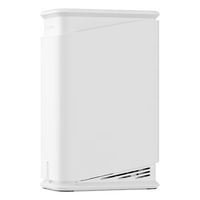













网友评论
写评论